Speed Wi-Fi NEXT W04 設定方法(Windows8)
1.au Micro IC Card(LTE)取り付け方法
ご注意:au Micro IC Cardは必ず本体の電源を切った状態で取り付けて下さい。
1.カバーの横のくぼみに指(爪)をかけ、Micro IC Cardスロットカバーを開きます。
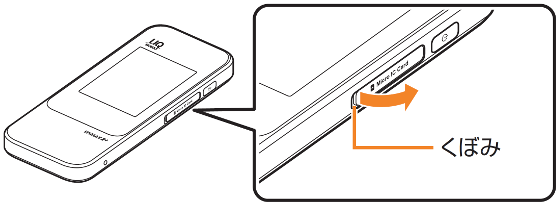
2.au Micro IC Card(LTE)をスロットに差し込む。
※IC(金属)面を上にして、図に示す切り欠き部分で方向を確認してから差し込んでください。
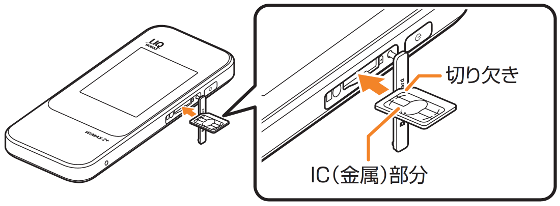
3.Micro IC Cardスロットカバーを閉じます。
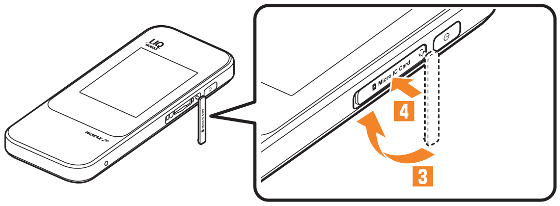
2.W04の電源投入方法
1.電源ボタンを3秒以上押して電源を入れてください。
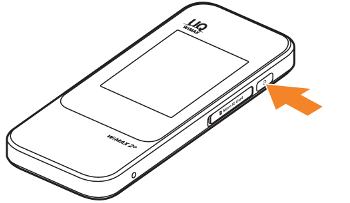
2.ディスプレイにロック画面が表示されたら起動は完了です。

3.無線LANで接続する。(Windows8)
1.本製品に同梱されている「無線LAN設定シール」で無線設定情報を確認してください。
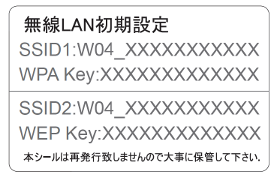
製品本体のホーム画面より、「情報」→「SSID情報」の順にタップして無線設定情報を確認する事もできます。
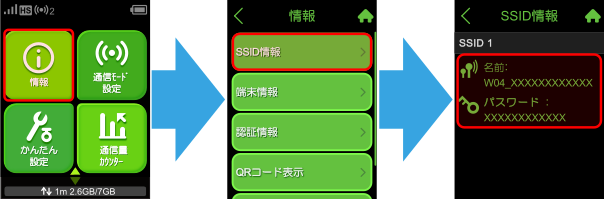
2.デスクトップ画面からチャームを表示し、「設定」をクリックします。
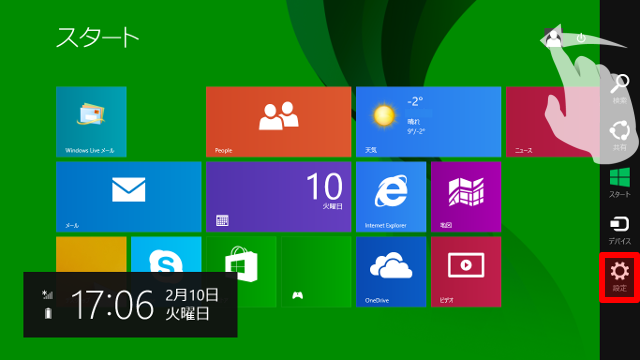
3.無線LANのアイコンをクリックします。
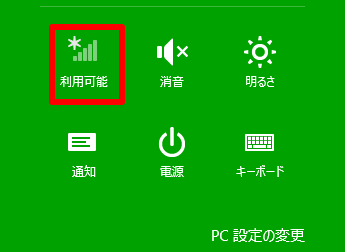
4.「1」で確認した「SSID1」を選択します。
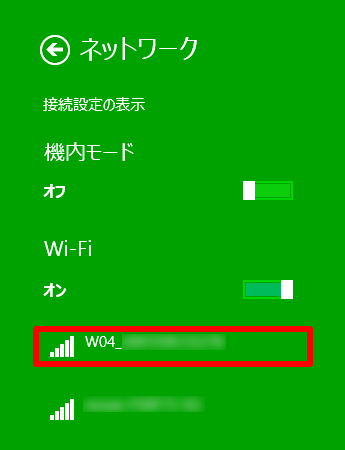
5.「接続(C)」をクリックします。
※「自動的に接続する」チェックボックスはに任意に設定してください。
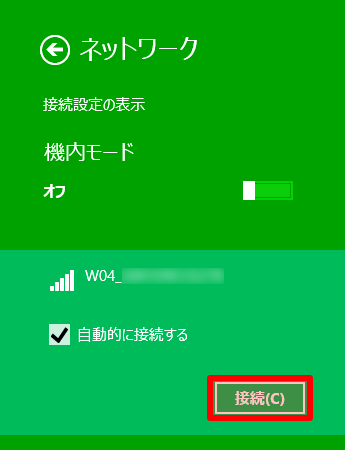
6.「1」で確認した「WPA key」を入力し、「次へ(N)」をクリックします。
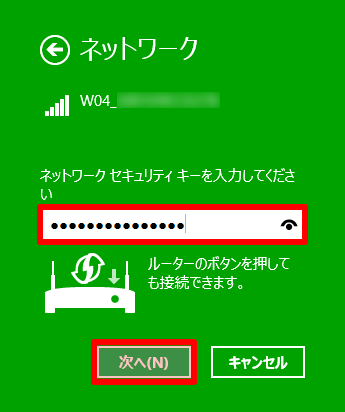
7.「接続済み」が表示された事を確認します。
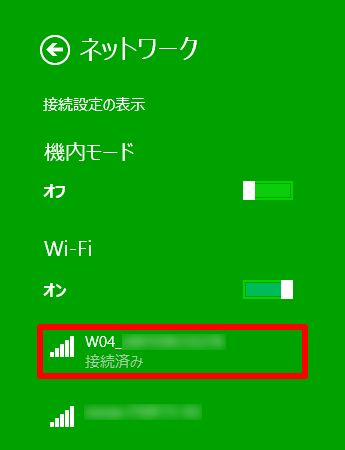
以上でWindows8での接続設定は完了です。
